![]() VB.NET 2005
- Criando uma aplicação Windows Completa: Locadora de Filmes - Parte 6
VB.NET 2005
- Criando uma aplicação Windows Completa: Locadora de Filmes - Parte 6
Continuando o desenvolvimento do nosso projeto Locadora de Filmes no Visual Basic 2005 Express Edition este artigo irá continuar a mostrar a implementação da interface do usuário. Se você esta chegando agora recomendo leia os artigos :
VB.NET 2005 - Criando uma aplicação completa : Locadora de Filmes I
VB.NET 2005 - Criando uma aplicação completa : Locadora de Filmes II
VB.NET 2005 - Criando uma aplicação completa : Locadora de Filmes III
VB.NET 2005 - Criando uma aplicação completa : Locadora de Filmes IV
VB.NET 2005 - Criando uma aplicação completa : Locadora de Filmes V
| Para saber o que mudou na versão do VS 2012 Acompanhe o Curso - VB .NET - ADO .NET Prático (Curso) |
Neste artigo vou fazer alguns ajustes na interface do usuário já criada, além de criar mais dois formulários nos mesmos padrões já abordados em artigos anteriores da série.
Incrementando o formulário de cadastro de filmes.
Apenas para recordar, o formulário Filmes.vb possui o seguinte layout:
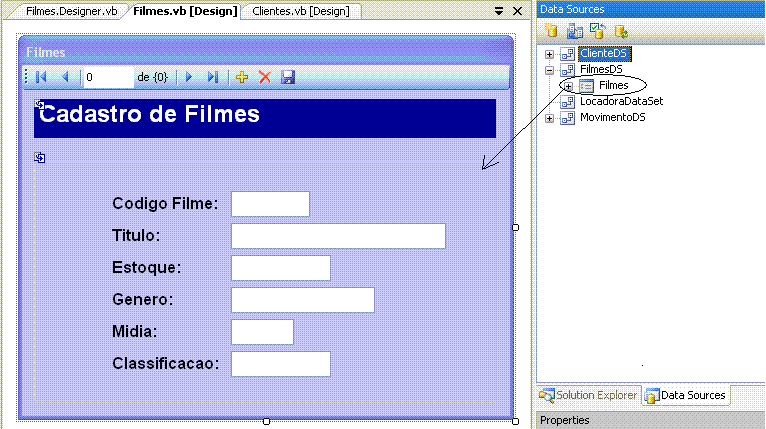 |
Vamos incrementar a interface com o usuário do formulário de cadastro de filmes usando os novos recursos do VB 2005. Como os dados que o usuário deve informar para os campos Genero, Midia e Classificação devem estar pré-cadastrados em suas respectivas tabelas (Com exceção da campo Mídia onde usarei um valor pré-definido) vamos mudar os controles dos campos Genero, Midia e Classificação, do formulário Filmes.vb, de TextBox para ComboBox e fazer a vinculação com as respectivas tabelas. Além disto vou passar a exibir o campo status do filme indicando se o mesmo esta disponível, alugado ou reservado. O novo leiaute deverá ficar como na mostrado na figura a seguir:
 |
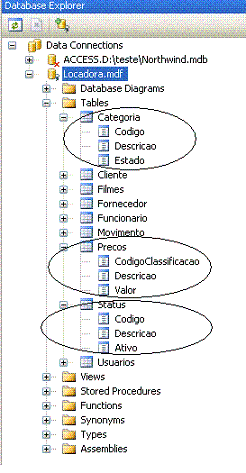 |
| Fig 1.0 : O novo formulário para cadastro de filmes | Fig 2.0: As tabelas do projeto |
A estrutura das novas tabelas Precos e Status é mostrada na figura 3.0 abaixo.
 |
| Fig 3.0 : Estrutura das tabelas Precos e Status |
Vejamos como implementar esta funcionalidade no formulário Filmes.vb:
| 1- Primeiro remova os campos do formulário 2- A seguir abra a janela Data Sources; selecione e expanda o DataSet FilmesDS e exiba os campos da tabela Filmes. 2- Selecione o campo que deseja alterar e clique na seta para baixo selecionando a opção ComboBox conforme a figura ao lado, repetindo o processo para os demais campos. 3- Arraste os campos com as novas formatações para o formulário novamente. |
 |
O próximo passo é definir o preenchimento da combobox no formulário; para isto vamos usar o assistente da Smart Tag do controle:
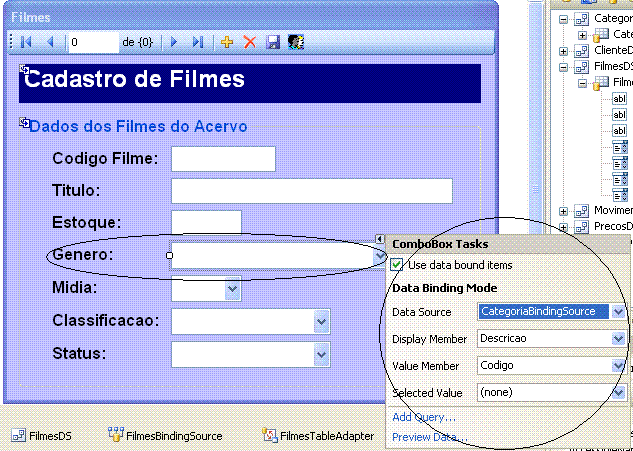 |
- Selecione o controle e clique na pequena
seta superior direita - Marque a opção : Use data bound items 1- Informe o Data Source , no nosso caso - CategoriaBindingSource 2- Informe o que deseja exibir no campo. No nosso caso vamos querer exibir o nome do Genero. 3- Informe o valor do SelectedItem 4- Deixe o último campo como None Repita o procedimento para os campos Classificação e Status. |
No campo Midia não marque a opção - data bound items. Clique em Edit Items e informe os valores na janela - String Collection Editor.
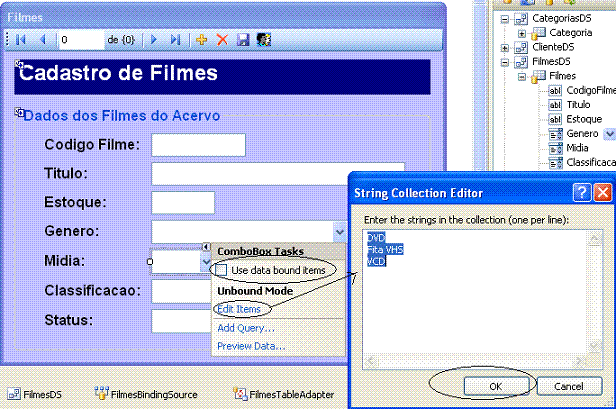 |
Você percebeu que a medida que você vai vinculando os controles, as respectivas instâncias de cada DataSet são incorporadas na base do formulário.
O resultado obtido é exibido na figura abaixo. Além de facilitarmos a vida do usuário estamos evitando que ocorra um erro na informação manual que anteriormente deveria ser feita via digitação pelo usuário. Tudo isto sem digitar uma única linha de código.
 |
Foram criados também os formulário Status.vb e Precos.vb para permitir o cadastramento dos valores usados na locadora. Ambos herdam a aparência do nosso formulário modelo e foram criados como mostrado em artigo anterior. Abaixo temos a figura destes formulários:
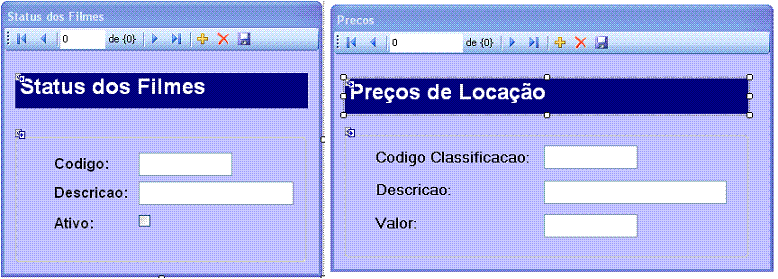 |
Outro ajuste feito foi incorporar ao menu principal - Principal.vb - as novas opções conforme abaixo:
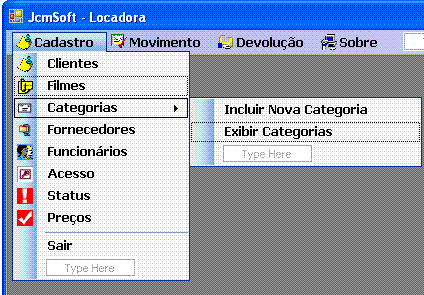 |
Com estes ajustes já podemos ir para a última parte da nossa aplicação : a devolução do filme.
Aguarde a continuação no artigo : VB.NET 2005 - Criando uma aplicação Windows Completa: Locadora de Filmes - Parte 7
VB.NET 2005 , é fácil, é
simples, é legal. Divirta-se... ![]()
|
Veja os
Destaques e novidades do SUPER DVD Visual Basic
(sempre atualizado) : clique e confira !
Quer migrar para o VB .NET ?
Quer aprender C# ??
|
Gostou ?
![]() Compartilhe no Facebook
Compartilhe no Facebook
![]() Compartilhe no Twitter
Compartilhe no Twitter
Referências: